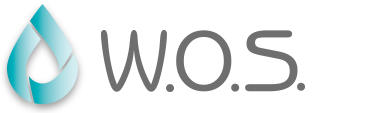コンテンツフィルターを追加する
コンテンツフィルターを追加する
受信したメッセージのヘッダーやメッセージ本文のフィルタリング設定を行います。スパムとして識りりされたメッセージ対してどのような処理を行うかを選択したり、特定の言語のメッセージや特定の国/地域から送信されたメッセージをフィルターしたりするかどうかを選択します。
Exchange Onlineでは標準のコンテンツフィルターポリシーが用意されており、組織全体のポリシーとして適用されています。コンテンツフィルターポリシーは、次の手順で編集します。
スパムと識別された場合のアクション
メッセージがスパムと識別された場合にどのような処理を行うかは、以下の中から選択できます。選択したアクションによって、入力する欄が異なりますので注意してください。
精度の高いスパムとは
Exchangeのコンテンツフィルターによって、スパムの可能性カ高いと判定されたメッセージのことです。スパム信頼度の高い場合は、メッセージを削除したり、「迷惑メール」フォルダーに移動したりするアクションを選択するとよいでしょう。
コンテンツフィルターポリシーの動作を確認する
コンテンツフィルターポリシーが正常に動作しているかどうかを確認するには、アンチウイルス製品ベンダーによって用意されているテスト用の文字列をダミーのスパムとしてメッセージに含めて、テストを行います。テストメッセージは、外部のネットワークから送信するようにしてください。
送信スパムの設定を編集する
組織の外にスパムを送信しないようにするために、送信スパムフィルターの設定を行います。Exchange Onlineでは標準の送信スパムポリシーが用意されており、組織全体のポリシーとして適用されています。
送信スパムポリシーは、次の手順で編集します。